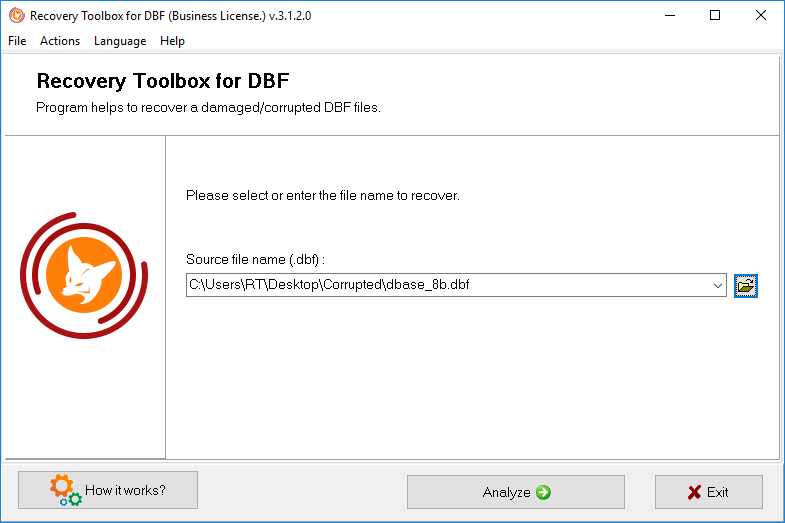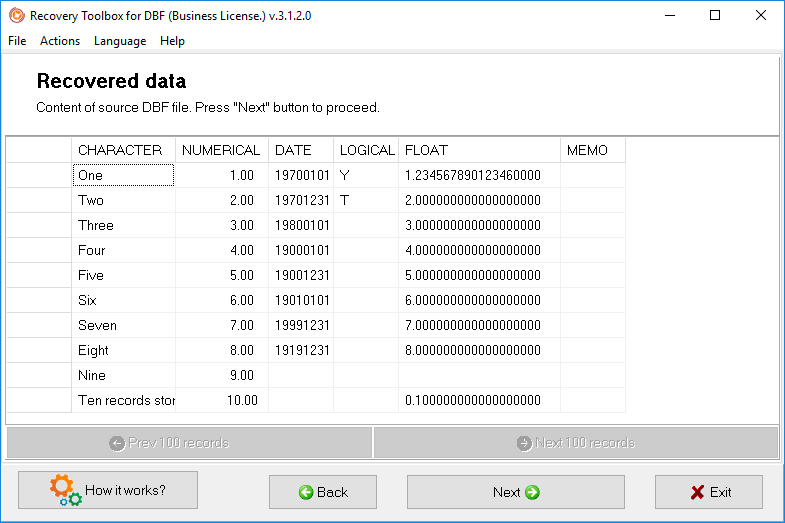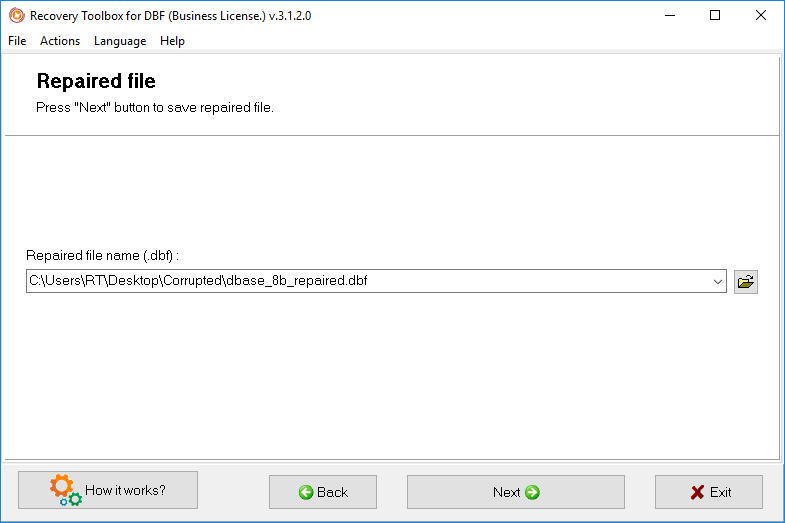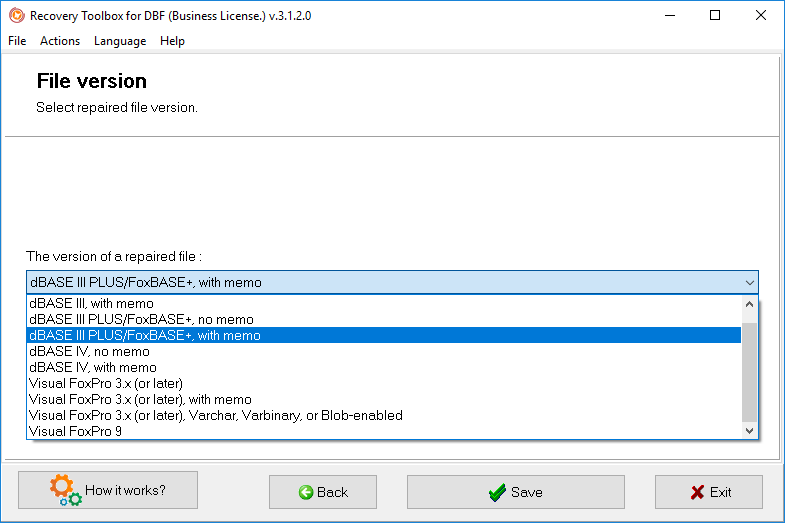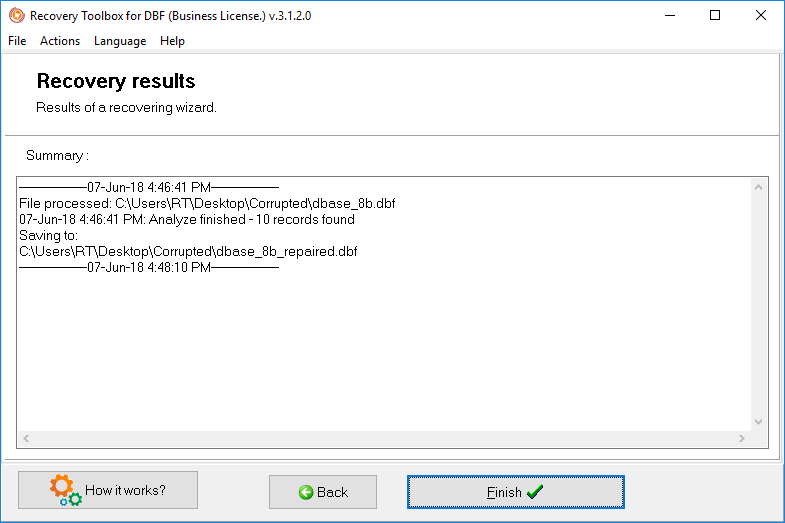Recovery Toolbox for DBF - 온라인 도움말
Recovery Toolbox for DBF (다운로드) dBase IV, Clipper, FoxPro 및 기타 시스템에 데이터를 저장하는 손상된 *.dbf 파일에 대한 복구 도구입니다.
Recovery Toolbox for DBF 너를 도울 것이다:
- *.dbf 파일에서 테이블 필드 구조 복원
- *.dbf 파일에서 데이터를 복구합니다. 이 소프트웨어는 또한 *.dbf 파일과 관련된 파일의 MEMO 필드 데이터를 처리할 수 있습니다.
Recovery Toolbox for DBF 사용 가이드
일반적인 테이블 파일 복구 프로세스를 살펴보겠습니다. Recovery Toolbox for DBF.
1. 손상된 *.dbf 파일 선택
Recovery Toolbox for DBF 마법사 기반 도구입니다. Recovery Toolbox for DBF의 첫 번째 페이지에서는 복구할 원본 DBF 파일을 선택할 수 있습니다. 이는 다음 방법 중 하나로 수행할 수 있습니다.
- 소스 파일 이름(.dbf): 필드의 드롭다운 목록에서 파일 이름과 경로를 선택합니다. 드롭다운 목록은 이전에 복구된 DBF 파일의 이름으로 자동으로 채워집니다.
- 열기 사용
 드롭다운 목록이 있는 소스 파일 이름(.dbf) 입력란 오른쪽에 있는 버튼입니다. 이 버튼은 표준 파일 선택 대화 상자를 엽니다.
드롭다운 목록이 있는 소스 파일 이름(.dbf) 입력란 오른쪽에 있는 버튼입니다. 이 버튼은 표준 파일 선택 대화 상자를 엽니다. - 소스 파일 이름(.dbf) 필드에 파일 이름과 경로를 수동으로 입력합니다.
DBF 파일에는 MEMO 필드가 있을 수 있습니다. 이러한 필드가 있는 테이블에는 이러한 필드의 데이터를 저장하는 연결된 추가 파일이 있습니다. 일반적으로 이러한 파일은 연결된 dbf 테이블과 이름이 같지만 확장자가 다릅니다. FoxPro에서 만든 테이블의 경우 fpt, dBase 테이블의 경우 dbt입니다. 이러한 파일에서 데이터를 복구하려면 dbf 테이블을 선택하는 동안 복구용으로 표시할 수도 있습니다.
메모: 손상된 dbf 파일에 MEMO 필드가 포함되어 있지만 fpt 또는 dbt 파일이 지정되지 않은 경우 Recovery Toolbox for DBF는 기본 테이블 파일의 필드 구조와 관련 파일에 대한 링크만 복구합니다. 단, 외부 파일에 저장된 데이터는 처리되지 않습니다. 따라서 MEMO 파일이 손상되지 않았다면 손상된 테이블을 복구한 후에도 계속 사용할 수 있습니다. 그러나 fpt 또는 dbt도 손상된 경우 복구된 dbf 테이블 작업에 문제가 발생할 수 있습니다.
필요한 테이블 파일을 선택했으면 분석 버튼을 눌러 소스 파일 분석 프로세스를 시작합니다.
2. *.dbf 파일 분석 프로세스 시작, 복구된 데이터의 구조 및 내용 수정
소스 파일의 분석을 시작하려면 프로그램이 다음 프롬프트를 표시할 때 예로 대답해야 합니다. 복구를 시작하시겠습니까? 필요한 경우 dbf 파일의 이름이나 경로를 변경하거나 MEMO 파일을 선택 항목에 추가하려면 아니오를 누르고 뒤로 버튼을 눌러 파일 선택 창으로 돌아갑니다.
소스 테이블 분석 중에 MEMO 필드가 발견되었지만 해당 필드에 대한 저장소 역할을 하는 fpt 또는 dbt 파일이 지정되지 않은 경우 소프트웨어는 소스 dbf 테이블 파일과 동일한 이름을 가진 이러한 유형의 파일을 검색합니다. 같은 위치.
화면 하단의 상태 표시줄을 보면 분석 진행 상황을 추적할 수 있습니다.
소스 파일 분석이 완료되고 소프트웨어가 테이블 데이터 읽기를 마치면 복구할 수 있는 테이블 필드 및 레코드 목록이 있는 마법사의 두 번째 페이지가 표시됩니다. 열은 필드에 해당하고 테이블 행은 원본 파일의 레코드에 해당합니다.
소스 파일이 심각하게 손상되어 소프트웨어에서 복구 가능한 데이터를 식별할 수 없는 경우 개발자에게 파일 보내기 버튼이 화면 하단에 나타납니다. 자세한 분석 및 수동 복구를 위해 이 버튼을 사용하여 손상된 파일을 프로그램 개발자에게 보낼 수 있습니다. 작업 메뉴의 소스 파일 보내기 메뉴 항목을 사용하여 언제든지 이 작업을 수행할 수도 있습니다.
복구 결과 확인 후 창 하단의 다음을 눌러 파일 저장 단계로 진행합니다.
3. 출력 파일 선택
Recovery Toolbox for DBF 소스 dbf 및 기타 관련 파일을 수정하거나 다시 쓰지 않습니다. 소스 파일만 읽고 분석합니다. 따라서 복구 프로세스가 완료되면 이러한 파일에서 복구된 데이터를 저장해야 합니다.
복구된 데이터의 저장은 등록된 프로그램 버전에서만 가능합니다. 평가판 버전에서는 2단계에서 복구된 데이터만 볼 수 있습니다.
다음 방법 중 하나를 사용하여 출력 파일의 이름을 지정할 수 있습니다.
- 파일 이름과 경로를 복구된 파일 이름(.dbf): 프로그램 창의 기본 작업 영역에 있는 드롭다운 목록 필드에 입력합니다. 파일 열기 대화 상자가 표시되면 프로그램이 자동으로 입력 필드를 채웁니다. 기본적으로 복구된 dbf 파일을 원본 파일이 있는 동일한 폴더에 저장할 것을 제안합니다. 그러나 원본 파일 이름에 _repaired 접미사를 추가합니다. 즉, example.dbf를 사용한 경우 소프트웨어는 출력 파일 example_repaired.dbf를 호출하도록 제안합니다.
- 표준 파일 저장 대화 상자를 사용하여 폴더와 파일 이름을 선택합니다. 대화 상자 버튼은 파일 이름 필드 오른쪽에 있습니다. 기본적으로 대화 상자는 이전 단락에서 설명한 규칙에 따라 구성된 소스 파일과 파일 이름이 포함된 폴더도 사용합니다.
- 입력 필드의 드롭다운 목록에서 파일 이름을 선택합니다. Recovery Toolbox for DBF는 이전에 사용한 파일에 대한 정보를 설정에 저장하고 이러한 파일 이름과 경로를 다시 사용할 수 있도록 합니다.
경로와 파일명을 지정했으면 프로그램 창 하단에 있는 저장 버튼을 눌러 데이터를 저장합니다.
복구된 파일 이름(.dbf): 폴더에 지정된 폴더가 존재하지 않는 경우 프로그램은 디렉토리가 존재하지 않습니다 알림을 표시합니다. 파일은 저장되지 않고 프로그램은 파일 선택 단계에 머물게 됩니다.
지정한 파일이 이미 존재하는 경우 프로그램은 파일을 덮어쓸 수 있는지 묻는 메시지를 표시합니다. 기존 파일을 다시 쓰시겠습니까? 아니요를 누르면 프로그램도 파일 선택 단계에 머물게 됩니다. 예를 누르거나 파일이 아직 존재하지 않는 경우 Recovery Toolbox for DBF는 복구 결과 수정을 진행합니다.
4. 출력 *.dbf 파일의 버전 선택
Recovery Toolbox for DBF dBase III-IV, FoxPro 3.x(또는 그 이상)와 같은 모든 DBF 형식으로 원본 파일에서 복구된 데이터를 저장할 수 있습니다. 그러나 이전 형식으로 문서를 저장하면 이 형식과 호환되지 않는 문서 데이터가 손실되거나 손상될 수 있음을 잊지 마십시오.
복구된 파일의 버전: 드롭다운 목록 필드에서 대상 파일의 형식을 선택할 수 있습니다.
파일 형식 선택 창이 나타나면 프로그램은 자동으로 문서를 원본 문서와 일치하는 형식 버전으로 저장할 것을 제안합니다. 소스 파일이 너무 심하게 손상되어 소프트웨어가 이를 감지할 수 없는 경우 사용 가능한 최신 형식 버전으로 파일을 저장할 것을 제안합니다.
출력 파일의 형식 설정이 완료되면 프로그램 화면 하단의 저장 버튼을 눌러 데이터 복구 및 저장을 진행합니다.
5. 복구 로그 수정
이 단계에서 프로그램은 창의 기본 작업 영역에서 이 세션 동안 복구된 파일에 대한 자세한 정보를 표시합니다. 다음 정보가 사용자에게 표시됩니다:
- 복구된 파일의 이름과 경로
- 출력 파일의 이름과 경로
- 복구된 레코드 수
- 프로그램이 dbf 테이블 파일을 복구하는 데 소요한 총 시간입니다.
결과 확인을 마치면 프로그램 창 하단에 있는 뒤로 버튼을 사용하여 뒤로 돌아가서 이전에 지정한 매개변수를 변경할 수 있습니다(예: 복구된 파일을 대체 파일 이름 또는 복구할 다른 파일 선택 등).
더 이상 프로그램을 사용할 필요가 없으면 마침 버튼을 클릭하거나 프로그램 창을 닫을 수 있습니다.